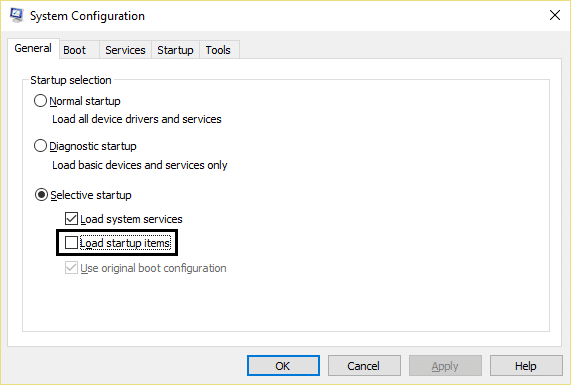แก้ไข Spinning Blue Circle ถัดจากเคอร์เซอร์ของเมาส์
เผยแพร่แล้ว: 2017-07-11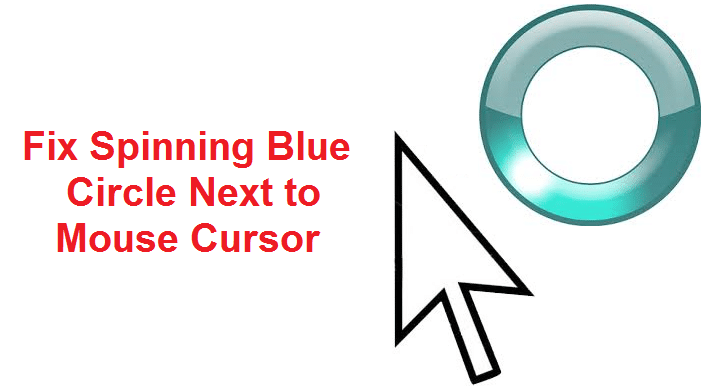
แก้ไข Spinning Blue Circle ถัดจาก Mouse Cursor: หากคุณเพิ่งอัปเกรดเป็น Windows 10 คุณอาจประสบปัญหานี้โดยที่วงกลมการโหลดสีน้ำเงินกะพริบตลอดเวลาปรากฏถัดจากเคอร์เซอร์ของเมาส์ สาเหตุหลักที่วงกลมสีน้ำเงินหมุนนี้ปรากฏถัดจากตัวชี้เมาส์ของคุณเป็นเพราะงานที่ดูเหมือนว่าจะทำงานอย่างต่อเนื่องในพื้นหลัง และไม่ปล่อยให้ผู้ใช้ทำงานได้อย่างราบรื่น สิ่งนี้อาจเกิดขึ้นเมื่องานที่ทำงานอยู่เบื้องหลังไม่เสร็จสิ้นตามที่ควรจะเป็น และด้วยเหตุนี้จึงยังคงใช้ทรัพยากรของ Windows เพื่อโหลดกระบวนการต่อไป
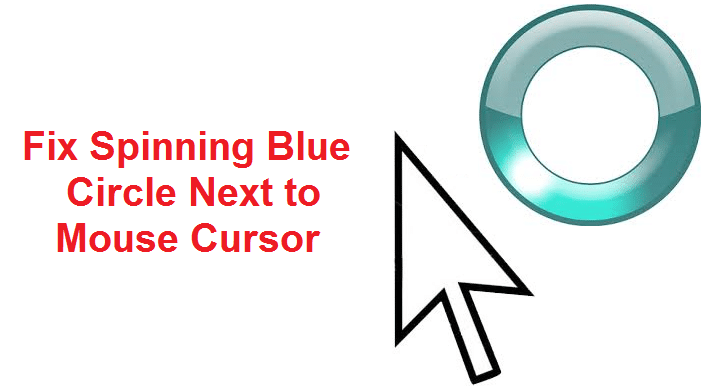
ผู้ใช้ที่ได้รับผลกระทบจากปัญหานี้ดูเหมือนว่าจะใช้เครื่องสแกนลายนิ้วมือซึ่งเป็นสาเหตุของปัญหาทั้งหมด แต่ปัญหาไม่ได้จำกัดอยู่เพียงเท่านี้ เนื่องจากปัญหานี้อาจเกิดขึ้นเนื่องจากไดรเวอร์ซอฟต์แวร์ของบุคคลที่ 3 ที่ล้าสมัย เสียหาย หรือเข้ากันไม่ได้ โดยไม่ต้องเสียเวลาเรามาดูวิธีการแก้ไขปัญหา Spinning Blue Circle ถัดจากปัญหาเคอร์เซอร์ของเมาส์ใน Windows 10 พร้อมคำแนะนำการแก้ไขปัญหาด้านล่าง
สารบัญ
- แก้ไข Spinning Blue Circle ถัดจากเคอร์เซอร์ของเมาส์
- วิธีที่ 1: ดำเนินการคลีนบูต
- วิธีที่ 2: หยุดกระบวนการซิงค์ OneDrive
- วิธีที่ 3: ซ่อมแซมการติดตั้ง MS Office
- วิธีที่ 4: สิ้นสุดกระบวนการตัวจัดคิว
- วิธีที่ 5: ฆ่าบริการสตรีมเมอร์ของ Nvidia
- วิธีที่ 6: ปิดใช้งานโปรแกรมป้องกันไวรัสและไฟร์วอลล์ชั่วคราว
- วิธีที่ 7: ปิดใช้งาน Sonar เมาส์
- วิธีที่ 8: สำหรับผู้ใช้ HP หรือสำหรับผู้ใช้ที่มีอุปกรณ์ไบโอเมตริกซ์
- วิธีที่ 9: ถอนการติดตั้ง Asus Smart Gesture
แก้ไข Spinning Blue Circle ถัดจากเคอร์เซอร์ของเมาส์
อย่าลืมสร้างจุดคืนค่าในกรณีที่มีสิ่งผิดปกติเกิดขึ้น
วิธีที่ 1: ดำเนินการคลีนบูต
บางครั้งซอฟต์แวร์ของบริษัทอื่นอาจขัดแย้งกับ Windows Cursor ดังนั้น Spinning Blue Circle ถัดจาก Mouse Cursor อาจเกิดขึ้นได้เนื่องจากปัญหานี้ ในการ แก้ไขปัญหา Spinning Blue Circle ถัดจาก Mouse Cursor คุณต้องทำคลีนบูตในพีซีของคุณและวินิจฉัยปัญหาทีละขั้นตอน
วิธีที่ 2: หยุดกระบวนการซิงค์ OneDrive
บางครั้งปัญหานี้อาจเกิดขึ้นเนื่องจากกระบวนการซิงค์ OneDrive ดังนั้นเพื่อแก้ไขปัญหานี้ ให้คลิกขวาที่ไอคอน OneDrive แล้วกด Stop Syncing หากคุณยังค้างอยู่ ให้ถอนการติดตั้งทุกอย่างที่เกี่ยวข้องกับ OneDrive วิธีนี้จะแก้ไขปัญหา Spinning Blue Circle ถัดจากปัญหาเคอร์เซอร์ของเมาส์โดยไม่มีปัญหาใดๆ แต่ถ้าคุณยังติดอยู่กับปัญหา ให้ทำตามขั้นตอนต่อไป
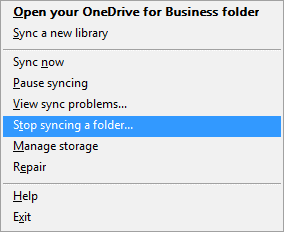
วิธีที่ 3: ซ่อมแซมการติดตั้ง MS Office
1. พิมพ์ control ใน Windows Search จากนั้นคลิกที่ Control Panel จากผลการค้นหา
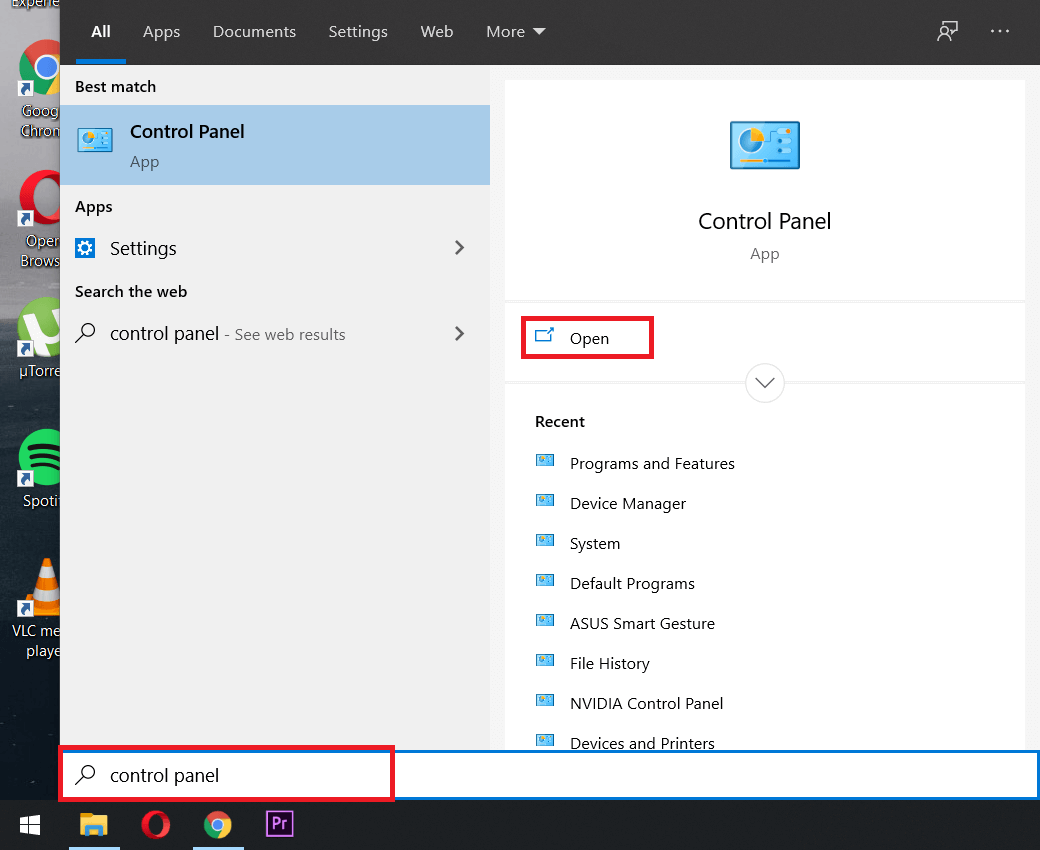
2. ตอนนี้ คลิก ถอนการติดตั้งโปรแกรม และเลือก MS Office จากรายการ
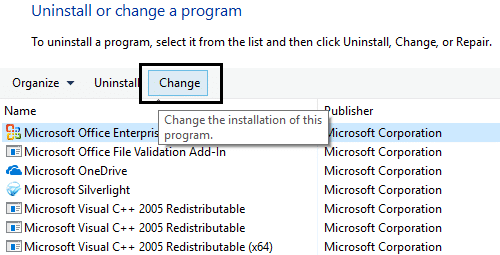
3. คลิกขวาที่ Microsoft Office แล้วเลือก Change
4. จากนั้นเลือก ซ่อมแซม จากรายการตัวเลือก และปฏิบัติตามคำแนะนำบนหน้าจอเพื่อทำกระบวนการซ่อมแซมให้เสร็จสิ้น
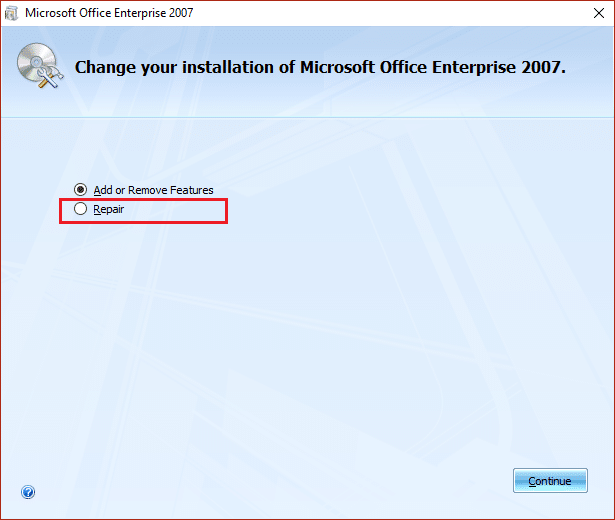
5. รีบูตเครื่องพีซีของคุณเพื่อแก้ไขปัญหา
วิธีที่ 4: สิ้นสุดกระบวนการตัวจัดคิว
หากคุณคลิกตัวเลือกการพิมพ์โดยไม่ได้ตั้งใจในขณะที่ไม่มีเครื่องพิมพ์ติดอยู่กับระบบของคุณ อาจทำให้วงกลมสีน้ำเงินหมุนอยู่ถัดจากปัญหาเคอร์เซอร์ของเมาส์ใน Windows 10 จะเกิดอะไรขึ้นเมื่อคุณคลิกตัวเลือกการพิมพ์ กระบวนการพิมพ์ที่เรียกว่าเป็นสปูล หรือ บริการตัวจัดคิวเริ่มทำงานในพื้นหลัง และเนื่องจากไม่มีเครื่องพิมพ์เชื่อมต่ออยู่ บริการยังคงทำงานต่อไปแม้ว่าคุณจะรีบูตพีซีของคุณ บริการจะเลือกกระบวนการสพูลอีกครั้งเพื่อให้กระบวนการพิมพ์เสร็จสิ้น
1. กดปุ่ม Ctrl + Shift + Esc พร้อมกันเพื่อเปิดตัวจัดการงาน
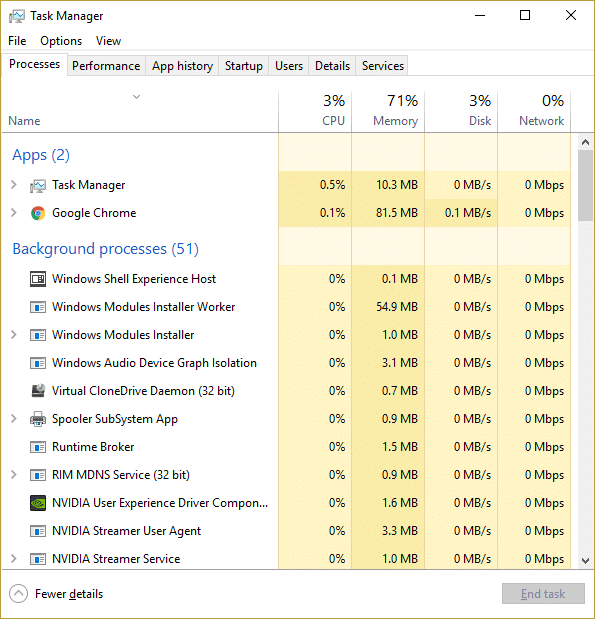
2. ค้นหากระบวนการ ที่มีชื่อ spool หรือ spooler จากนั้นให้คลิกขวาและเลือก End Task
3. ปิดตัวจัดการงานและตรวจสอบว่าปัญหาได้รับการแก้ไขหรือไม่
วิธีที่ 5: ฆ่าบริการสตรีมเมอร์ของ Nvidia
เปิดตัวจัดการงานและฆ่าบริการที่เรียกว่า Nvidia Streamer จากนั้นตรวจสอบว่าปัญหาได้รับการแก้ไขหรือไม่

วิธีที่ 6: ปิดใช้งานโปรแกรมป้องกันไวรัสและไฟร์วอลล์ชั่วคราว
บางครั้งโปรแกรมป้องกันไวรัสอาจทำให้ ไดรเวอร์ NVIDIA หยุดทำงานอย่างต่อเนื่อง และเพื่อตรวจสอบว่าไม่ใช่ในกรณีนี้ คุณต้องปิดใช้งานโปรแกรมป้องกันไวรัสในระยะเวลาที่จำกัด เพื่อให้คุณสามารถตรวจสอบได้ว่าข้อผิดพลาดยังคงปรากฏขึ้นเมื่อปิดโปรแกรมป้องกันไวรัสหรือไม่
1. คลิกขวาที่ ไอคอนโปรแกรมป้องกันไวรัส จากถาดระบบและเลือก ปิดใช้งาน
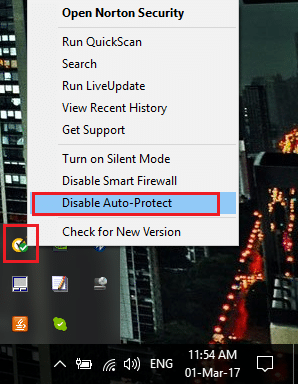
2. จากนั้นเลือกกรอบเวลาที่ จะปิดการใช้งาน Antivirus
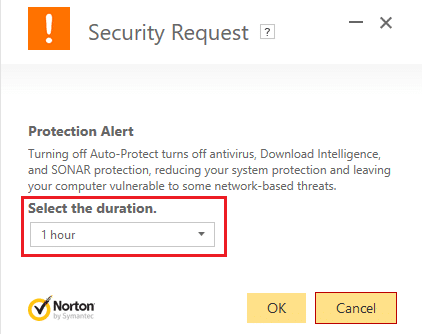
หมายเหตุ: เลือกเวลาที่น้อยที่สุดที่เป็นไปได้ เช่น 15 นาทีหรือ 30 นาที
3. เมื่อเสร็จแล้วให้ตรวจสอบว่าข้อผิดพลาดแก้ไขได้หรือไม่
4. พิมพ์ control ใน Windows Search จากนั้นคลิกที่ Control Panel จากผลการค้นหา
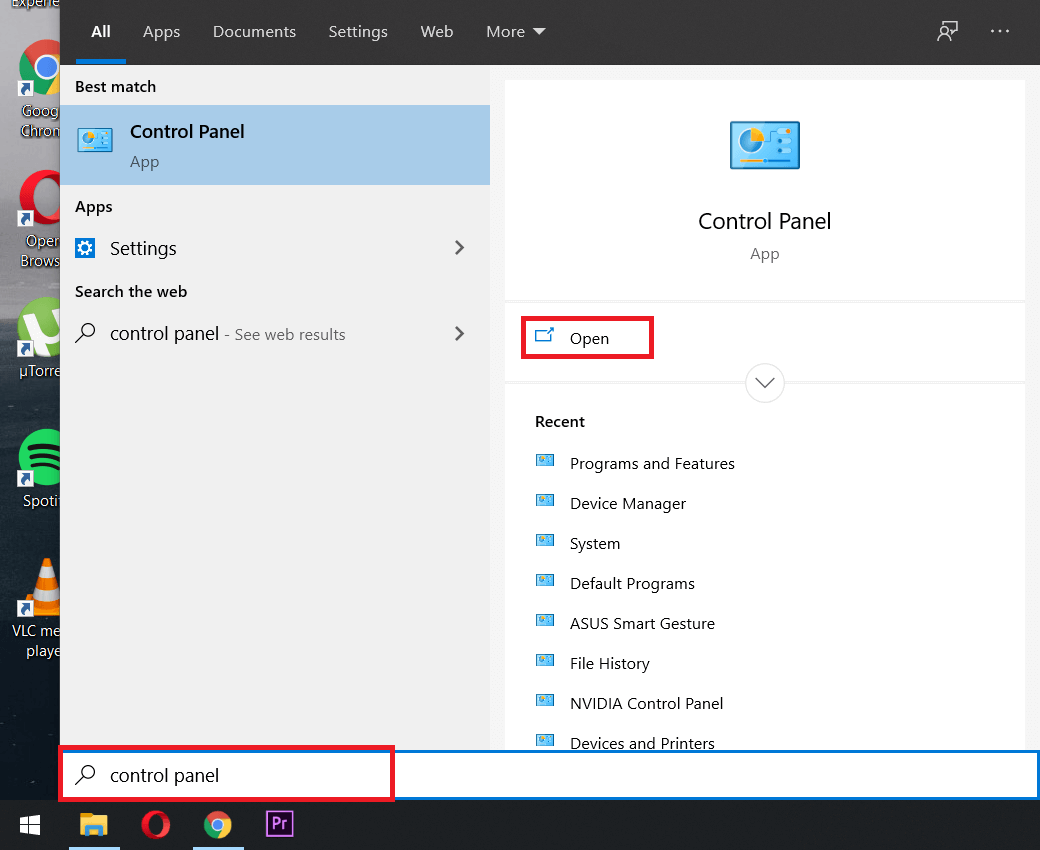
5. ถัดไป คลิกที่ ระบบและความปลอดภัย
6. จากนั้นคลิกที่ Windows Firewall
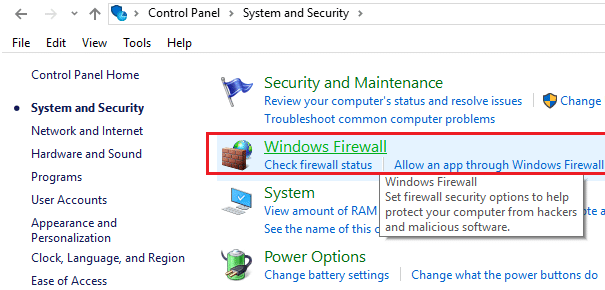
7. จากบานหน้าต่างด้านซ้ายให้คลิกที่ Turn Windows Firewall on or off

8. เลือก ปิดไฟร์วอลล์ Windows และรีสตาร์ทพีซีของคุณ สิ่งนี้จะ แก้ไขปัญหา Spinning Blue Circle ถัดจากปัญหา Mouse Cursor อย่างแน่นอน
หากวิธีการข้างต้นไม่ได้ผล ให้ทำตามขั้นตอนเดียวกันเพื่อเปิดไฟร์วอลล์ของคุณอีกครั้ง
วิธีที่ 7: ปิดใช้งาน Sonar เมาส์
1. เปิด แผงควบคุม อีกครั้ง จากนั้นคลิก ฮาร์ดแวร์และเสียง
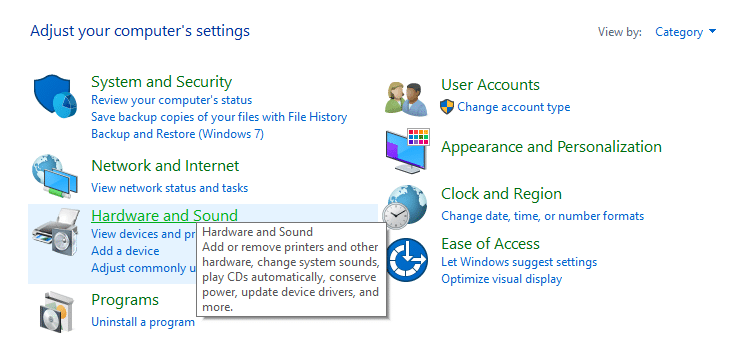
2. ภายใต้ ฮาร์ดแวร์และเสียง คลิกที่ เมาส์ ภายใต้ อุปกรณ์และเครื่องพิมพ์

3. สลับไปที่ ตัวเลือกตัวชี้ และ ยกเลิก การเลือก " แสดงตำแหน่งของตัวชี้เมื่อฉันกดปุ่ม CTRL ”
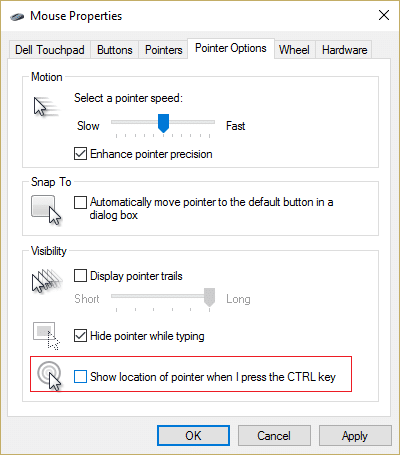
4. คลิก Apply ตามด้วย OK
5. รีบูทพีซีของคุณเพื่อบันทึกการเปลี่ยนแปลง
วิธีที่ 8: สำหรับผู้ใช้ HP หรือสำหรับผู้ใช้ที่มีอุปกรณ์ไบโอเมตริกซ์
1. กด Windows Key + R จากนั้นพิมพ์ devmgmt.msc แล้วกด Enter เพื่อเปิด Device Manager
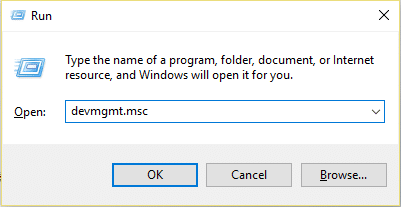
2. ตอนนี้ขยาย อุปกรณ์ไบโอเมตริกซ์ แล้วคลิกขวาที่ เซ็นเซอร์ตรวจสอบความถูกต้อง
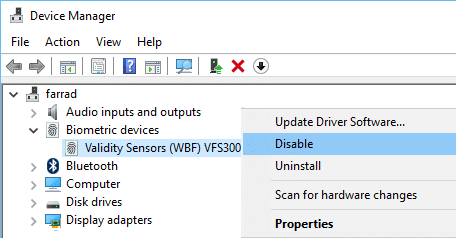
3. เลือก ปิด การใช้งานจากเมนูบริบทและปิดตัวจัดการอุปกรณ์
4. รีบูทพีซีของคุณและสิ่งนี้ควรแก้ไขปัญหาหากไม่ทำต่อ
5. หากคุณใช้แล็ปท็อป HP ให้เปิดใช้ HP SimplePass
6. คลิกที่ ไอคอนรูปเฟืองที่ด้านบน และ ยกเลิกการเลือก LaunchSite ภายใต้การตั้งค่าส่วนบุคคล
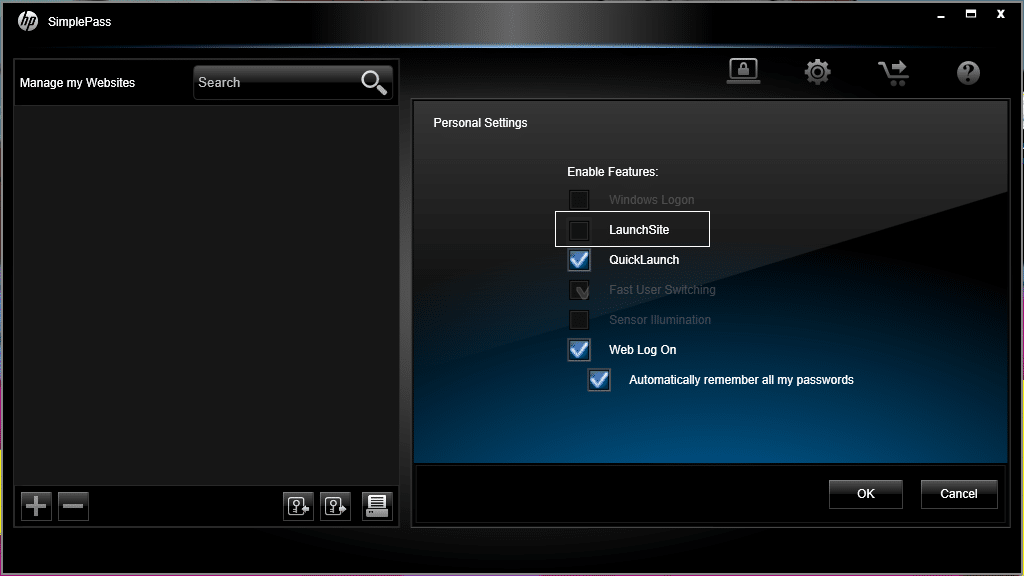
7. ถัดไป คลิกตกลง และปิด HP SimplePass รีสตาร์ทพีซีของคุณเพื่อบันทึกการเปลี่ยนแปลง
วิธีที่ 9: ถอนการติดตั้ง Asus Smart Gesture
หากคุณมี ASUS PC ผู้ร้ายหลักในกรณีของคุณน่าจะเป็นซอฟต์แวร์ที่เรียกว่า Asus Smart Gesture ก่อนถอนการติดตั้ง คุณสามารถสิ้นสุดกระบวนการสำหรับบริการนี้จากตัวจัดการงาน หากไม่สามารถแก้ไขปัญหาได้ คุณสามารถดำเนินการถอนการติดตั้งซอฟต์แวร์ Asus Smart Gesture ได้
แนะนำสำหรับคุณ:
- แก้ไขการเชื่อมต่อคำเตือนไดรฟ์ของคุณอีกครั้งใน Windows 10
- วิธีแก้ไขการเล่นอัตโนมัติไม่ทำงานใน Windows 10
- แก้ไขข้อผิดพลาด 1962 ไม่พบระบบปฏิบัติการ
- แก้ไขไดรเวอร์ WUDFRd ไม่สามารถโหลดได้
เพียงเท่านี้คุณก็สามารถ แก้ไข Spinning Blue Circle ข้าง Mouse Cursor ได้สำเร็จแล้ว แต่หากคุณยังคงมีคำถามใดๆ เกี่ยวกับคู่มือนี้ อย่าลังเลที่จะถามพวกเขาในส่วนความคิดเห็น